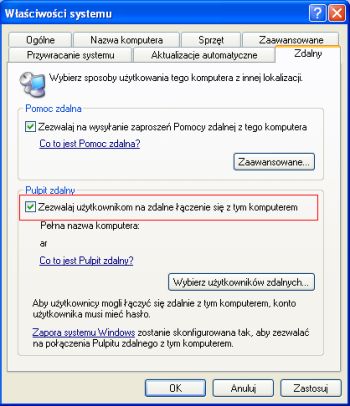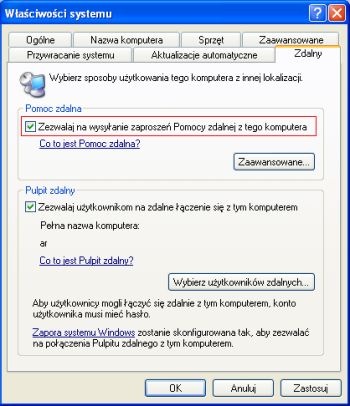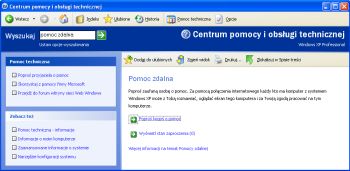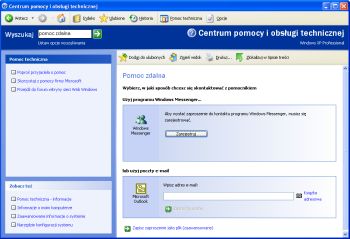Zarówno Pulpit zdalny jak i Pomoc zdalna są nowymi funkcjami w Windows XP. Dzięki zdalnemu pulpitowi możemy sterować odległym komputerem. Natomiast druga usługa pozwala na zdalną naprawę i konfigurację systemu użytkownika w razie problemów.
Pulpit zdalny
Jest to funkcja, która była dostępna tylko w serwerowych wersjach systemów operacyjnych. Microsoft postanowił wykorzystać istniejące już rozwiązanie w Windows XP Professional. Korzystając z Pulpitu zdalnego użytkownik posiadający odpowiednie prawa jest w stanie połączyć się ze zdalnym komputerem i pracować na nim jakby siedział przed jego monitorem. Po przejściu etapu inicjalizacji połączenia powinno pokazać się okno wyświetlające pulpit odległego hosta. Gdy już klient zakończy etap wstępny może otwierać pliki, wprowadzać zmiany w systemie operacyjnym, drukować dokumenty oraz wykonywać wiele innych czynności, tak samo jak lokalny użytkownik. Przed rozpoczęciem korzystania z nowej funkcji, należy pamiętać o trzech podstawowych sprawach:
- W momencie, gdy użytkownik łączyć się ze stacja robocza obsługującą sesję wówczas lokalny pulpit zostaje zablokowany.
- Pulpit zdalny umożliwia połączenie się z jednym komputerem wielu użytkowników.
- Każdy kto zechce skorzystać z Pulpitu zdalnego musi mieć bezpośrednie połączenie z komputerem obsługującym sesję.
Włączanie pulpitu zdalnego
W pierwszej kolejności musimy włączyć Pulpit zdalny na komputerze z zainstalowanym systemem Windows XP Professional, który będziemy obsługiwać na odległość. W tym celu wykonamy kilka niezbędnych kroków. Po pierwsze użytkownik musi być zalogowany jako Administrator. Następnie z menu głównego wybieramy przycisk Start, przechodzimy do Panelu sterowania, po czym klikamy ikonę System. W oknie dialogowym Właściwości systemu wskazujemy zakładkę Zdalny. Zaznaczamy pole Zezwalaj użytkownikom na zdalne łączenie się z tym komputerem, dzięki czemu pulpit zdalny zostanie uruchomiony.
Od tej chwili użytkownicy aktualny jak i pulpitu zdalnego, oraz każda osoba należąca do grupy Administratorzy będą mogli uzyskać dostęp do komputera za pomocą Pulpitu zdalnego.
Dostęp do Pulpitu zdalnego za pomocą połączenia telefonicznego
Warunkiem uzyskania dostępu do Pulpitu zdalnego poprzez łącze telefoniczne jest poprawne skonfigurowanie połączenia TCP/IP. W przypadku gdy łączymy się ze standardowym dostawcą Internetu albo komputerem, który świadczy usługi zdalnego dostępu, wówczas wystarczy nawiązać połączenie w zwykły sposób.
Dostęp do Pulpitu zdalnego przez Internet
Można również uzyskać dostęp do nowej opcji za pośrednictwem Internetu. Aby połączyć się ze zdalną stacją roboczą należy podać jego adres IP lub nazwę DNS. Jeśli znajdujemy się w lokalnej sieci to oczywiście nie ma problemu. Przeważnie każdy użytkownik ma przypisany statyczny adres IP lub należy do określonej domeny, w której działa dynamiczny serwer DNS. Kłopoty mogą pojawić się w momencie, gdy zechcemy połączyć się do komputera, który nie należy do naszej sieci lokalnej. Może się zdarzyć, że dostawca usług internetowych przydziela adres IP dynamicznie. Jeśli adres IP komputera z którym chcemy się połączyć poprzez Pulpit zdalny zmienia się dość często, wówczas rozwiązaniem może być usługa, która odwzorowuje dynamiczny adres IP na stałą nazwę DNS. Usługi takie świadczy na przykład CanWeb Internet Services (www.dynip.com). Zawsze musimy znać adres IP lub nazwę DNS hosta Pulpitu zdalnego, aby nawiązać z nim połączenie.
Dostęp do Pulpitu zdalnego za pośrednictwem firewalla
W przypadku gdy komputer zdalny jest zabezpieczony przez zaporę ogniową, administrator powinien skonfigurować należycie firewalla, aby był w stanie przepuszczać ruch Pulpitu zdalnego. Wykonamy kilka kroków w celu właściwej konfiguracji. Z menu głównego wybieramy przycisk Start, przechodzimy do Panelu sterowania, a następnie klikamy ikonę System. W oknie dialogowym Właściwości systemu wybieramy zakładkę Zdalny. Zaznaczamy pole Zezwalaj użytkownikom na zdalne łączenie się z tym komputerem, dzięki czemu będziemy mogli korzystać z Pulpitu zdalnego. Jeśli natomiast stosujemy innego rodzaju firewalla wówczas członek należący do grupy Administratorzy musi tak skonfigurować zaporę aby port 3389 był otwarty na ruch przychodzący.
Pulpit zdalny w serwerze zdalnego dostępu
W tym przypadku dostęp do Pulpitu zdalnego jest bardzo zbliżony do poprzednich rozwiązań. Łączymy się z serwerem zdalnego dostępu, po czym następuje proces uwierzytelniania. Jeśli wszystko przebiegło pomyślnie będziemy mogli rozpocząć sesję. Może się zdarzyć, że pomiędzy serwerem zdalnego dostępu a komputerem znajduje się firewall. W takiej sytuacji należy ustawić odpowiednio port 3389. Analogicznie jak to było przy dostępie za pośrednictwem firewalla.
Dostęp do Pulpitu zdalnego za pośrednictwem wirtualnych sieci prywatnych (VPN)
Innym sposobem na dostęp do omawianej funkcji jest połączenie VPN. Aby zrealizować takiego typu połączenie w pierwszej kolejności łączymy się z siecią VPN. Następnie uruchamiamy Pulpit zdalny i podajemy adres IP lub nazwę zdalnego komputera z którym będziemy się komunikować. Niezależnie czy łączymy się za pomocą wirtualnych sieci prywatnych, czy po prostu dzwonimy do serwera zdalnego dostępu, przed uzyskaniem dostępu do odległego hosta musimy uzyskać dostęp do sieci prywatnej. Wynika to z faktu, że adres IP komputera zdalnego jest niewidoczny w globalnej sieci.
Pomoc zdalna
Pomoc zdalna to również nowa funkcja w systemie Windows XP Professional i Windows XP Home Edition. Dzięki niej użytkownicy mogą pomagać sobie wzajemnie po przez Internet. Nowe narzędzie definiuje rolę eksperta, który może oglądać pulpit innego użytkownika, zwanego nowicjuszem. Ekspert dzięki uzyskaniu odpowiednich uprawnień może rozwiązywać problemy związane z komputerem nowicjusza. Jeśli pomoc ma być możliwa obaj użytkownicy muszą być podłączeniu do tej samej sieci (przeważnie jest to Internet) i mieć zainstalowany system Windows XP. Pomoc zdalna jest dość prosta w użyciu, a poza tym dostarcza użytkownikowi wiele korzyści. Może być używana, między innymi jako narzędzie do pracy grupowej, a w firmie personel techniczny za jej pomocą może łączyć się z innymi komputerami i rozwiązywać bieżące problemy. Nowa funkcja opiera się na wysyłaniu zaproszeń. Nowicjusz korzysta z programów wysyłkowych lub komunikatorów w celu poproszenia o pomoc eksperta. Ponadto Pomoc zdalna może być również wykorzystywana jako narzędzie do pracy grupowej. Należy wspomnieć, że funkcja pomocy zdalnej jest dostępna jedynie w systemach Windows XP Professional i Home bez względu, czy jesteśmy ekspertami czy nowicjuszami.
Jak już wspomnieliśmy pomoc na odległość jest oparta na rozsyłaniu zaproszeń. Osoba pełniąca rolę nowicjusza wysyła je poprzez Windows Messengera bądź standardowo przez pocztę e-mail do innego użytkownika. Po akceptacji przez eksperta zaproszenia w jego komputerze pojawi się okno z pulpitem nowicjusza. Oprócz wymiany komunikatów, nowicjusz może nadać ekspertowi pełne uprawnia do swojego komputera dzięki czemu będzie on mógł w pełni konfigurować ustawienia i rozwiązywać zaistniałe problemy. Prośby o pomoc są wysyłane w postaci tak zwanych biletów pomocy zdalnej. Jest to nic innego jak dokument tekstowy w formacie XML. Dzięki biletom jesteśmy w stanie nawiązać połączenie ze stacją roboczą nowicjusza. Komputery porozumiewają się bezpośrednio poprzez port 3389.
Pomoc zdalna a zapora ogniowa
Jednym z największych problemów stojących na przeszkodzie w nawiązywaniu połączeń Pomocy zdalnej jest firewall. Zapora ogniowa dołączona do systemu Windows XP pozwala na korzystnie z funkcji Pomocy zdalnej, zarówno dla osoby która prosi o pomoc, jak i osoby udzielającej tej pomocy. W momencie zgłoszenia żądania firewall automatycznie otwierany jest port 3389. Inne firewalle - czy to programowe, czy sprzętowe - należy odpowiednio skonfigurować, zezwalając na połączenia przychodzące i wychodzące na porcie 3389. Jeśli nie zadbamy o takie ustawienia korzystanie z nowych udogodnień nie będzie możliwe.
Urządzenia NAT zgodne z UPnP
Pomoc zdalna współpracuje z różnymi urządzeniami służącymi do translacji adresów sieciowych obsługującymi UPnP. Każdy klient Windows XP będący poza urządzeniem NAT UPnP może zażądać przepuszczenia przychodzących połączeń. Urządzenia te nie są jednak rozpowszechnione, choć dzięki nim użytkownik nie musi każdorazowo ręcznie konfigurować ustawień w celu korzystania z pomocy na odległość za pośrednictwem NAT.
Włączanie Pomocy zdalnej
Przed rozpoczęciem z korzystania nowej funkcji należy upewnić się czy jest ona włączona. Domyślnie w systemach Windows XP Professional oraz Home Pomoc zdalna jest aktywna. Jeśli z jakiś powodów funkcja ta jest niedostępna należy z menu głównego wybierać przycisk Start, przejść do Panelu sterowania, a następnie kliknąć ikonę System. W oknie dialogowym Właściwości systemu wybieramy zakładkę Zdalny i zaznaczamy opcję Zezwalaj na wysłanie zaproszeń Pomocy zdalnej z tego komputera.
Jeśli wejdziemy w opcje Zaawansowane będziemy mogli zmienić ustawienia, tak aby ekspert który będzie z nami współpracował miał pełne prawa do komputera nowicjusza. Dodatkowo w tej karcie możemy określić maksymalny czas ważności zaproszenia. Standardowe opcje pozwalają na aktywność zaproszeń przez 30 dni. Oczywiście w miarę potrzeb czas ten możemy zmienić.
Należy dodać, że ekspert nie musi mieć włączonej pomocy zdalnej aby jej udzielać.
Proszenie o pomoc
Nowicjuszowi najlepiej będzie rozpocząć od Centrum pomocy i obsługi technicznej. W tym celu należy wykonać kilka kroków. Z głównego menu systemu wybieramy Start po czym klikamy polecenie Pomoc i obsługa techniczna. Pod nagłówkiem Poproś o pomoc klikamy łącze Zaproś przyjaciela do połączenia się z tym komputerem przy użyciu Pomocy zdalnej.
Następnie na stronie Pomoc zdalna klikamy łącze Poproś kogoś o pomoc. Będziemy mieli do wyboru trzy sposoby wysyłania zaproszeń. Są to: Windows Messenger, E-mail, Plik zaproszenia. Wszystkie informacje o których mowa najlepiej widać na rysunku.
Korzystanie z Pomocy zdalnej
Gdy już wiemy jak można wysyłać zaproszenia może zacząć efektywnie korzystać z nowej funkcji. Gdy znajdziemy eksperta, który będzie z nami współpracował. Jeśli wszystko przebiega pomyślnie na obu komputerach zarówno eksperta jak i nowicjusza pojawi się okno pomocy zdalnej. Ponadto na komputerze tego pierwszego pojawi się okno konsoli, w którym zostanie wyświetlony pulpit nowicjusza. Jest on odświeżany w czasie rzeczywistym, natomiast szybkość zdalnej reakcji jest uwarunkowana przepustowością łącza. W zależności od potrzeb ekspert może za zgoda nowicjusza przejąć pełną kontrolę, klikając przycisk Przejmij sterowanie. Od tego momentu obaj korzystają z tego samego komputera. Aby odzyskać kontrolę i zakończyć sesję współpracy nowicjusz musi nacisnąć klawisz [Esc] lub kliknąć przycisk Przestań sterować.